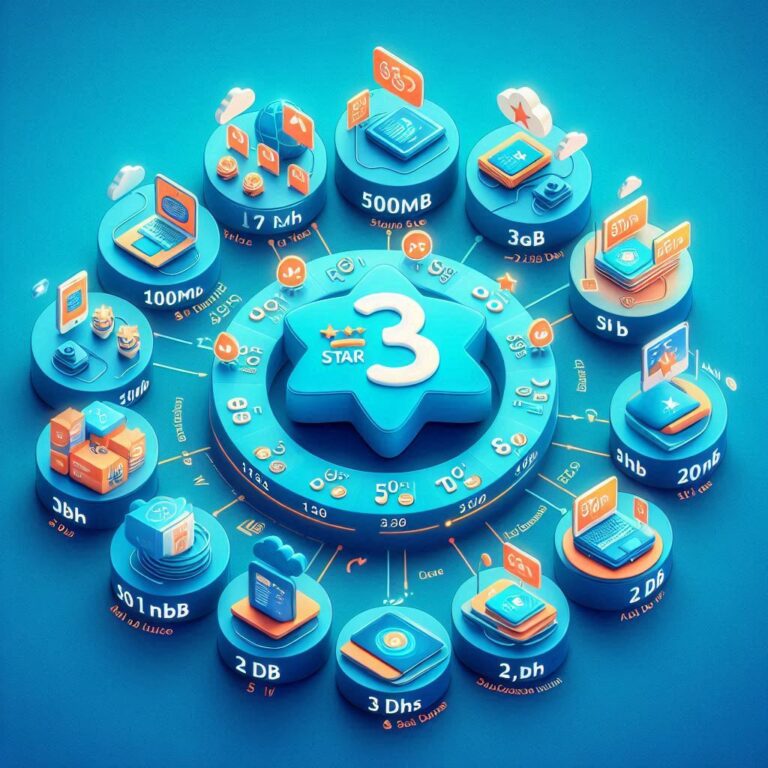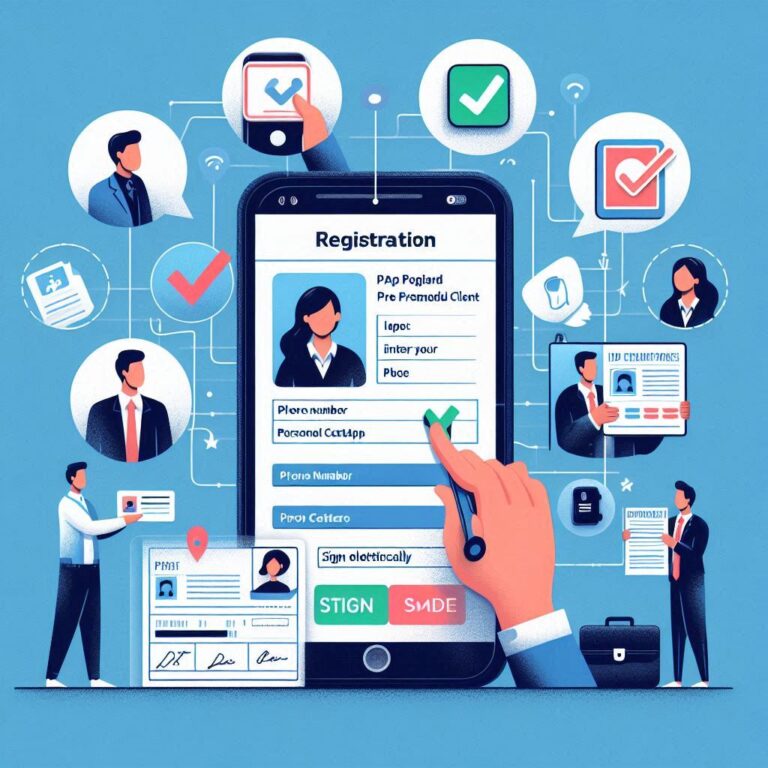شبكات Wi-Fi أصبحت جزءًا حيويًا من حياتنا اليومية، سواء كنا في المنزل، العمل، أو حتى في الأماكن العامة. ومع الانتشار الواسع للشبكات اللاسلكية، فإن ضمان أمان اتصالك بالواي فاي أصبح أكثر أهمية من أي وقت مضى.
راوتر ZTE اتصالات المغرب يسمح لك بتغيير إعدادات الواي فاي سواء من هاتفك أو جهاز الكمبيوتر. سواء كنت مبتدئًا أو خبيرًا في التقنية، هذه التعليمات البسيطة ستساعدك على تأمين اتصالك اللاسلكي وتجنب المخاطر المحتملة.
لماذا يجب عليك تغيير كلمة مرور الواي فاي؟
قبل أن نتطرق إلى الخطوات، دعونا نلقي نظرة سريعة على أهمية تغيير كلمة مرور الواي فاي.
- تعزيز الأمان: تساعد كلمة مرور الواي فاي على منع الوصول غير المصرح به لشبكتك. إذا تمكن شخص من الوصول إلى الواي فاي الخاص بك دون علمك، يمكنه سرقة بياناتك الشخصية أو التسبب في بطء الاتصال بالإنترنت بسبب الاستخدام المفرط.
- الحماية من المتسللين: مع تطور أساليب المتسللين، فإن تغيير كلمة مرور الواي فاي بانتظام (على الأقل كل ثلاثة أشهر) يمكن أن يساعد في تقليل مخاطر اختراق شبكتك.
- حماية الخصوصية: بتأمين شبكتك اللاسلكية، أنت تحمي معلوماتك الشخصية الحساسة مثل كلمات المرور وتفاصيل الحسابات المصرفية والمحادثات الخاصة من المجرمين الإلكترونيين المحتملين.
كيفية تغيير كلمة مرور الواي فاي لراوتر ZTE من اتصالات المغرب

الآن بعد أن ناقشنا أهمية تأمين شبكتك، دعونا ندخل في خطوات تغيير كلمة مرور الواي فاي.
الخطوة 1: افتح المتصفح
أولاً، افتح أي متصفح ويب على هاتفك أو جهاز الكمبيوتر. يمكن أن يكون هذا Google Chrome أو Firefox أو Safari أو أي متصفح آخر تفضله.
الخطوة 2: أدخل عنوان IP الخاص بالراوتر
في شريط العنوان في المتصفح، اكتب 192.168.1.1 واضغط على Enter. هذا هو عنوان IP الافتراضي المستخدم للوصول إلى إعدادات العديد من أجهزة الراوتر، بما في ذلك أجهزة ZTE من اتصالات المغرب.
الخطوة 3: تسجيل الدخول إلى إعدادات الراوتر
بعد إدخال عنوان IP، ستظهر صفحة تسجيل الدخول إلى إعدادات الراوتر. هنا، تحتاج إلى إدخال بيانات تسجيل الدخول الافتراضية لجهاز ZTE الخاص بك. عادةً ما يكون اسم المستخدم هو admin وكلمة المرور هي Web@0063. إذا كنت قد قمت بتغيير هذه البيانات من قبل، استخدم البيانات الجديدة. إذا لم يكن كذلك، فيجب أن تعمل بيانات تسجيل الدخول الافتراضية.
الخطوة 4: الوصول إلى إعدادات WLAN
بمجرد تسجيل الدخول، ستنتقل إلى واجهة الراوتر. ابحث عن قسم يسمى إعدادات WLAN أو ما شابه ذلك. هذا هو المكان الذي ستجد فيه الخيارات لإدارة إعدادات شبكة الواي فاي الخاصة بك.
الخطوة 5: تكوين اسم الشبكة (SSID)
في إعدادات WLAN، حدد الخيار المسمى تكوين SSID الخاص بـ WLAN. هنا يمكنك تغيير اسم شبكة الواي فاي الخاص بك (SSID) إذا كنت ترغب في ذلك. يظهر SSID عندما يبحث الأشخاص عن شبكات الواي فاي المتاحة.
الخطوة 6: تغيير كلمة مرور الواي فاي
بعد ذلك، ابحث عن الحقل المسمى WPA Passphrase أو WPA Secret Key. هنا ستدخل كلمة المرور الجديدة للواي فاي الخاص بك. تأكد من اختيار كلمة مرور قوية تحتوي على مزيج من الأحرف الكبيرة والصغيرة والأرقام والرموز الخاصة. ستساعد كلمة المرور القوية في حماية شبكتك من الوصول غير المصرح به.
الخطوة 7: تطبيق وحفظ التغييرات
بمجرد إدخال كلمة المرور الجديدة وإجراء أي تغييرات أخرى، انقر على تطبيق أو حفظ. سيقوم الراوتر بمعالجة التغييرات وسيتم تعيين كلمة المرور الجديدة للواي فاي.
بعد تطبيق التغييرات، ستحتاج إلى إعادة توصيل أي أجهزة كانت متصلة بشبكة الواي فاي باستخدام كلمة المرور الجديدة.
نصائح لتأمين شبكة الواي فاي الخاصة بك
تغيير كلمة مرور الواي فاي هو مجرد خطوة واحدة لضمان أمان شبكتك. إليك بعض النصائح الأخرى للحفاظ على أمان اتصالك بالواي فاي:
- تغيير كلمة المرور بانتظام: من الجيد تغيير كلمة مرور الواي فاي كل بضعة أشهر. هذا يقلل من فرص وصول شخص ما إلى شبكتك دون علمك.
- إيقاف WPS: يمكن أن يجعل إعداد Wi-Fi Protected Setup (WPS) من السهل على الأجهزة الجديدة الاتصال بشبكتك، ولكنه أيضًا يشكل ثغرة أمنية. من الجيد تعطيل WPS إذا كان الراوتر الخاص بك يسمح بذلك.
- تحديث برنامج الراوتر: احرص على تحديث برنامج الراوتر الخاص بك بانتظام. تقوم الشركات المصنعة بإصدار تحديثات لإصلاح الثغرات الأمنية، لذا من المهم تثبيتها عند توفرها.
- تأمين الوصول إلى الإعدادات: إذا لم تقم بتغيير اسم المستخدم وكلمة المرور الافتراضية للراوتر الخاص بك، قم بذلك فورًا. استخدام بيانات تسجيل الدخول الافتراضية يجعل من السهل على المتسللين الوصول إلى إعدادات الراوتر.
- تقييد وصول الضيوف: إذا كان الزوار بحاجة إلى استخدام الواي فاي بانتظام، فكر في إعداد شبكة ضيف منفصلة. هذا يحافظ على أمان شبكتك الرئيسية ويقلل من خطر الوصول غير المصرح به.
استكشاف المشاكل الشائعة وحلها
قد تواجه بعض المشاكل عند محاولة تغيير كلمة مرور الواي فاي. إليك بعض المشاكل الشائعة وحلولها:
- نسيت بيانات تسجيل الدخول إلى الراوتر: إذا لم تتذكر بيانات تسجيل الدخول إلى الراوتر، جرب بيانات تسجيل الدخول الافتراضية (admin/Web@0063). إذا لم يعمل ذلك، قد تحتاج إلى إعادة ضبط الراوتر إلى إعدادات المصنع بالضغط على زر إعادة الضبط في الجزء الخلفي لمدة 10 ثوانٍ تقريبًا.
- غير قادر على الوصول إلى صفحة الراوتر: إذا لم يعمل إدخال 192.168.1.1 في المتصفح، تحقق من الاتصال. تأكد من أن جهازك متصل بالراوتر إما من خلال الواي فاي أو اتصال إيثرنت مباشر. إذا لم يعمل عنوان IP، تحقق من دليل الراوتر للحصول على العنوان الصحيح.
تغيير كلمة مرور الواي فاي في راوتر ZTE من اتصالات المغرب مهمة بسيطة لكنها مهمة لضمان أمان شبكتك اللاسلكية. باتباع الخطوات الموضحة أعلاه، يمكنك بسهولة تحديث كلمة المرور الخاصة بك وحماية بياناتك من الوصول غير المصرح به. تذكر استخدام كلمات مرور قوية وتحديثها بانتظام واتخاذ تدابير إضافية للحفاظ على أمان شبكتك.
حماية اتصال الواي فاي الخاص بك أمر بالغ الأهمية في عالم اليوم المتصل، ومع هذه الخطوات البسيطة يمكنك القيام بذلك بسهولة وثقة.